在影片中添加文本算是近幾年的一種趨勢。這不能說是媒體界的一種新發明,但確實有用。因為無論是廣告人還是YouTube博主都因此而受益匪淺。而不僅僅是在社交媒體和廣告界,即使在教育、工程、醫療等領域,動態文本的應用都非常普遍。而其目的也很一致:傳遞資訊。接下來,我們會列舉一些點來體現給影片添加動態文本的重要性。
為什麼需要給影片添加動態文本
科學研究表明:當影片與文字結合在一起時,相關資訊會更容易被大腦更捕捉,也更容易被理解。而帶有文字的影片相較於100%的文字或影片來說,更容易給人留下深刻的印象。對於做演示文稿的人來說,使用動態文本和影片有利於幫助你回憶起內容,這也能讓你更加自信。
動態文本可以幫助你突出影片中的重點內容。眾所周知,一個影片中並不是所有內容都值得關注。因此,當動態文本出現時,你就明白,重點內容來了。舉個例子:當你編輯關於如何做蘋果派的影片時,你需要列舉出做蘋果派的原料,這時就需要一些單詞或者短語,像是“麵粉、蘋果、水等等”。在這個影片中,只有關於蘋果派的準備工作部分需要以動態文本展示出來,這也是觀眾需要注意的重點。
聲音是一種非常重要的傳遞資訊的方式。但是Typito的研究表明,Facebook上85%的影片都是靜音播放的。靜音播放是非常友好的一種方式,畢竟在公共場合播放出聲音非常不方便,也不禮貌。而這時,動態文本的作用就體現出來了:簡單、方便、吸引眼球。
接下來,我們會列舉一些添加動態文本的方式。但需要注意的是,這些方法不是一成不變的,你需要根據具體使用的工具進行相應的調整。一起來看看具體內容吧!
方法1:給YouTube影片添加動態文本
在開始之前,我們想要為你推薦一款超級好用的影片編輯器,那就是FlexClip!FlexClip是一款專業的影片編輯器,可以幫助你輕鬆做出精彩的影片並添加合心意的動態文本。它提供了大量預設的動態文本樣式、動畫效果和海量精彩的字體供你挑選。這是線上給影片添加動態文本非常好的選擇。
步驟1:上傳影片。
打開FlexClip影片編輯器,點擊【本地檔】按鈕並上傳要用到的素材,然後點擊“+”按鈕將素材添加到時間線。
步驟2:選擇文本樣式。
點擊左側【文字】按鈕,選擇一個喜歡的文本樣式添加到影片中。雙擊文本框或點擊上方工具欄的【編輯】按鈕即可在左側輸入文字。
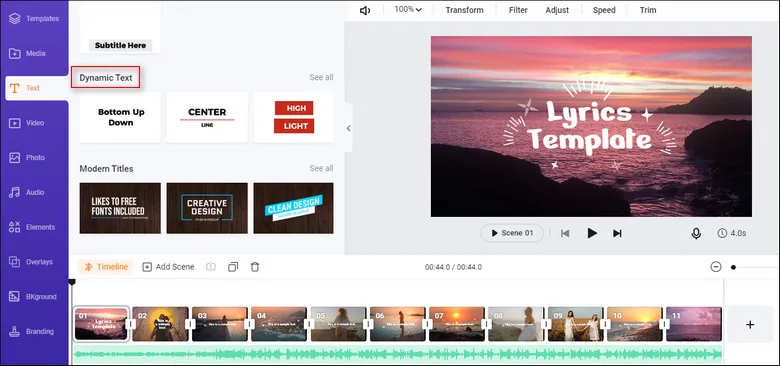
使用FlexClip給影片添加文字
步驟3:編輯添加的文本。
你可以添加一些元素設計來裝飾文字,也可以選擇預設的遮罩設計進行編輯。
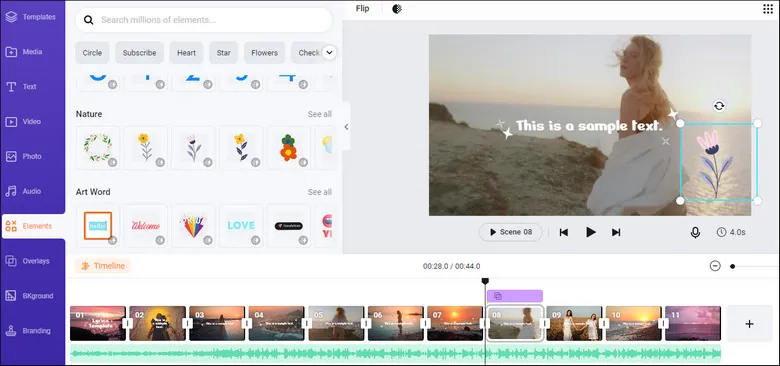
用FlexClip給影片添加元素
步驟4:輸出。
這是最後一步。編輯完成後即可預覽影片,確認無誤之後就可以點擊輸出影片了。
小貼士:
方法2:通過YouTube studio 給YouTube影片添加動態文本
這個方法更適用於已經上傳到YouTube的影片。你可以隨意給影片添加字幕。以下是具體步驟:
YouTube Studio教程
方法3:使用Veed.io給YouTube影片添加動態文本
步驟1:上傳影片
點擊‘Choose Video’按鈕,選擇影片並上傳到Veed。你也可以直接在檔夾中拖動檔上傳。
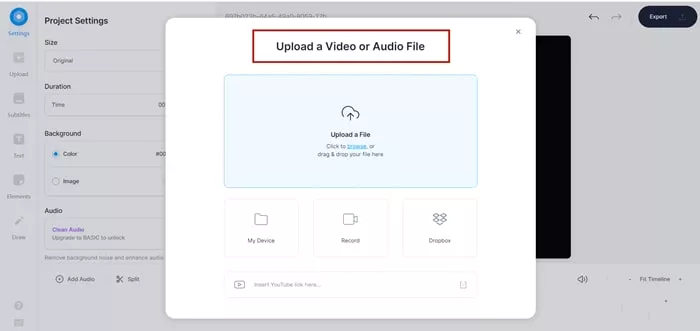
上傳影片到Veed.io
步驟2:添加文字
影片上傳之後就可以添加文字了。點擊左側菜單中的【文字】按鈕,選擇喜歡的文本樣式,然後添加到影片中。想添加多少都可以。
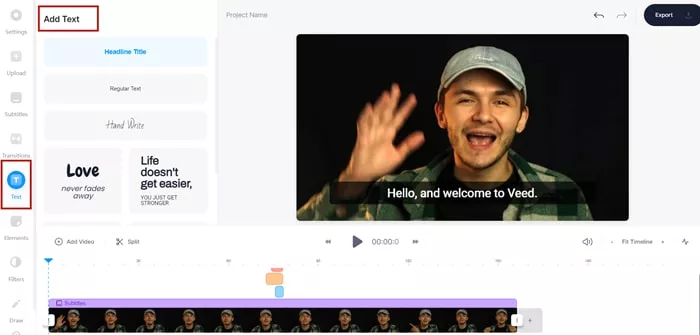
給影片添加文字
步驟3:輸出影片。
編輯完成後即可點擊【輸出】按鈕,然後影片會以MP4格式下載。
方法4:用桌面端產品給影片添加動態文本
事實上,使用筆記本、電腦或者移動設備給影片添加文本並沒有太大區別。比較直觀的感受可能就是用戶介面不同。而使用的工具與輸出的效果關係很大。因此,我們想要推薦OpenShot影片編輯器:一款免費、開源、相容macOS、Chromebook、Windows和Linux OS系統的優質軟體。這款產品於2008年面世,被認為是最穩定的、最友好的影片編輯器。接下來是具體使用步驟:
方法5:在手機上給影片添加動態文本
是的,你也可以使用手機給影片添加文字。為了達到目的,選擇一款合適的產品至關重要。其實有許多移動端APP可以使用,但是我們傾向於推薦Quik。Quik是一款由GoPro公司研發的移動端APP,非常適合安卓系統設備。其一大特色在於其精彩的動畫效果,非常讓人驚豔。接下來我們一起看看具體使用步驟吧:
結語
影片領域的發展總會給觀眾帶來呈現內容的新方式,而在影片中添加文字就是其中一種。如果你覺得感興趣的話,一定要嘗試一下上面列出的幾種方式。當然如果你是影片編輯愛好者,千萬不要錯過FlexClip。它可以讓你輕鬆做出各種精彩的影片,像是宣傳影片、教程影片、房地產影片等等。如果覺得這篇文章有用的話,不要忘記將它分享給其他人哦!


